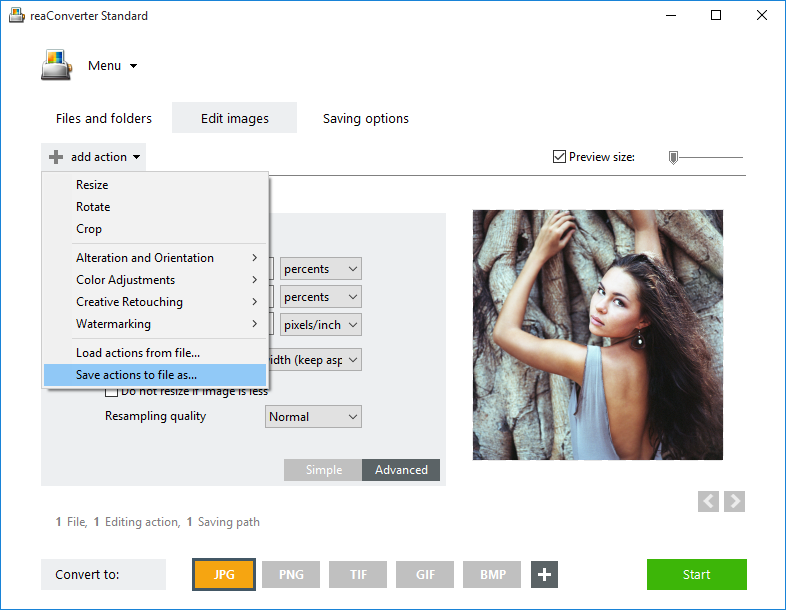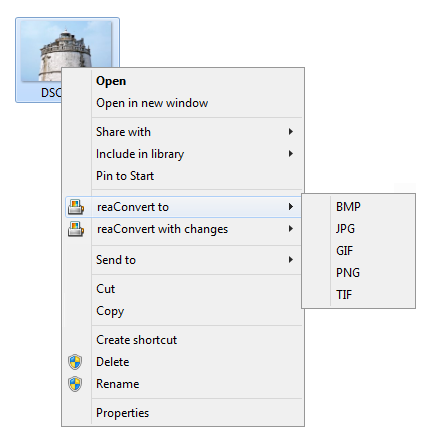
Die Verwaltung grundlegender Bildkonvertierungsprozesse mit der neuesten Version von reaConverter erfordert weniger Zeit und Aufwand als je zuvor! Und jetzt muss nicht einmal mehr das eigentliche Programm geöffnet werden - Sie können alles vom Windows Explorer aus verwalten.
Browsen Sie einfach die Bilder, die Sie konvertieren möchten, wählen Sie diese aus, klicken Sie mit der rechten Maustaste und entscheiden Sie sich für eine reguläre Konvertierung oder für eine Konvertierung mit Änderungen.
Integration aktivieren
Öffnen Sie reaConverter, gehen Sie auf die Schaltfläche Menü und klicken Sie auf Kontextmenüintegration. Stellen Sie dann sicher, dass die Schaltfläche EIN angekreuzt ist.
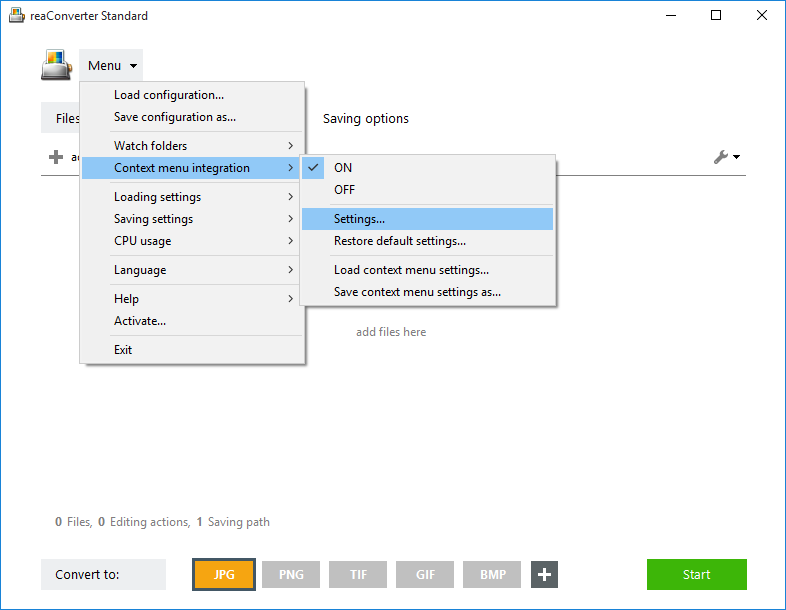
Windows-Kontextmenü verwenden
Öffnen Sie den Windows Explorer und gehen Sie direkt zu dem Ordner, der die Bilder enthält, die Sie konvertieren möchten. Wählen Sie eine oder mehrere Bilddateien aus, klicken Sie dann mit der rechten Maustaste und wählen Sie eine der mit reaConverter verbundenen Konvertierungsoperationen.
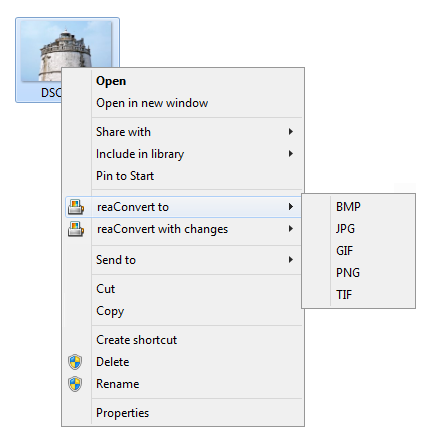
Zu den Standardoptionen gehören die Konvertierung in 5 der gängigsten Bilderweiterungen (BMP, GIF, TIF, JPG, PNG) und das Hinzufügen einiger der am häufigsten verwendeten Bildbearbeitungsfunktionen zum Konvertierungsprozess.
Rechtsklick-Menü anpassen
Sie können diese Kontextmenüeinträge jederzeit anpassen, indem Sie zu den Integrationseinstellungen des Kontextmenüs von reaConverter zurückgehen, wo Sie bestimmte Arten von Operationen im Zusammenhang mit der Konvertierung hinzufügen oder löschen können, indem Sie reaConverter-Konfigurationsdateien (.cfg) und Aktionsdateien (.act) verknüpfen.
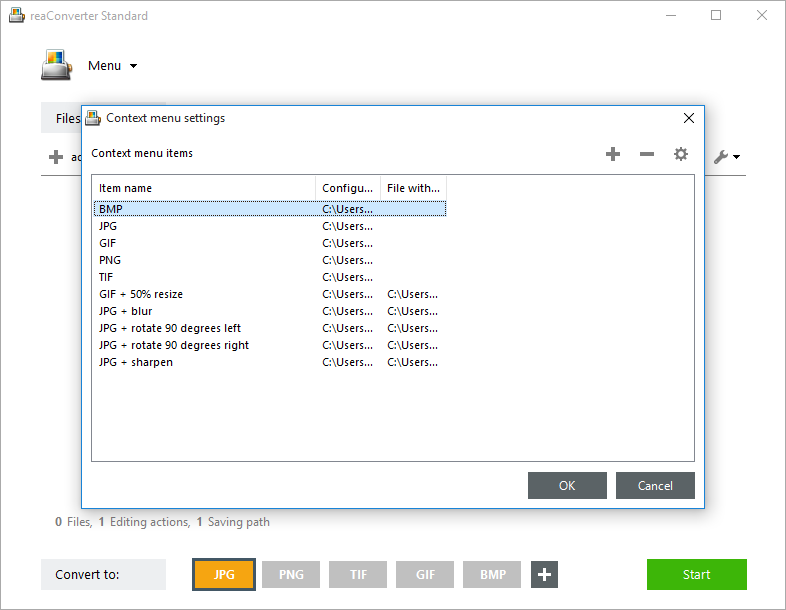
Um eine neue Option hinzuzufügen, klicken Sie auf das +-Zeichen und geben Sie alle erforderlichen Einstellungen in dem erscheinenden Fenster an: Geben Sie Ihrer neuen Option einen Namen und suchen Sie nach den vorbereiteten Konfigurations- und Aktionsdateien.
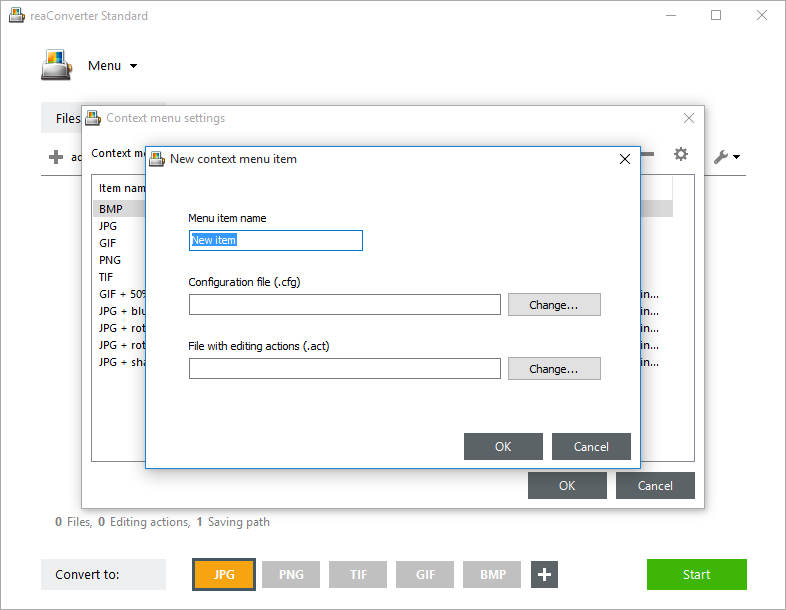
Config .cfg-Datei erstellen
Die Konfigurationsdatei .cfg überträgt Informationen über das Ausgabeformat und seine Einstellungen, den Zielordner, zusätzliche Einstellungen, Dateioptionen, Änderungen des Dateinamens und Konvertierungsoptionen (Transparenzfarbe, Ladeeinstellungen usw.). Nehmen Sie alle Einstellungen von reaConverter über die Hauptschnittstelle vor und speichern Sie die Einstellungen in einer .cfg-Datei.
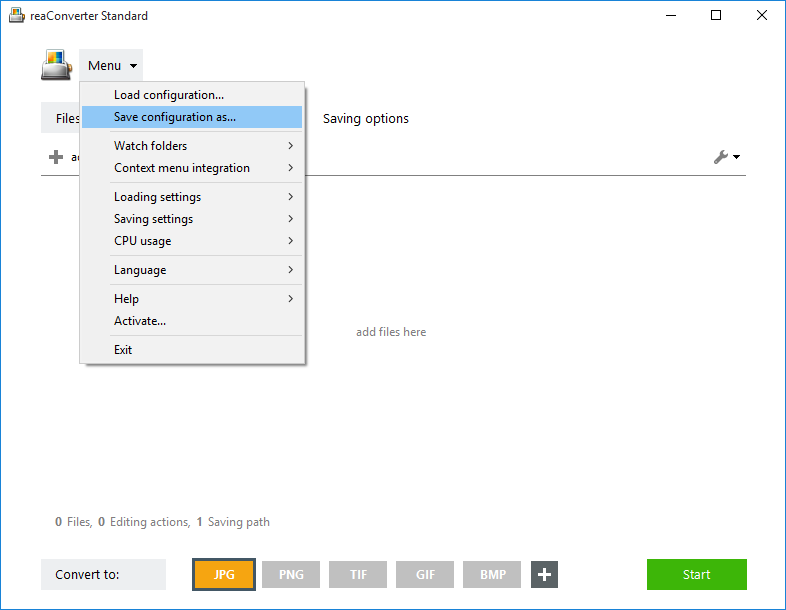
Aktion .act-Datei erstellen
Aktionsdateien übernehmen die Bildbearbeitungsaktionen, die Sie anwenden müssen. Bildbearbeitung hinzufügen und in .act-Datei speichern.